CentOS6.5安装Darwin Streaming Server搭建RTSP流媒体服务器
最近因为工作需要一个RTSP流媒体链接用于测试,网上找了很久也没有,索性自己搭建一个RTSP流媒体服务器。
最开始是用live555MediaServer,这个部署很简单,但是live555MediaServer不支持3gp格式,无奈只能还其他的RTSP流媒体服务端软件。
后面找到Darwin Streaming Server,这个是苹果公司的开源软件,目前Darwin Streaming Server的最新版本是6.0.3。
不过经过我亲身尝试,要在Linux下源码编译安装最新版的Darwin Streaming Server v6.0.3是很困难的,需要打两个补丁(dss-6.0.3.patch和dss-hh-20080728-1.patch)以及替换Install安装脚本文件(无法下载),但就算打了这两个补丁也不一定能安装成功(编译环境存在问题?),所以如果要装Darwin Streaming Server v6.0.3,建议通过RPM包安装,可参考下面这篇文章:http://www.linuxidc.com/Linux/2013-07/87731.htm
如果确实要源码编译安装最新版的Darwin Streaming Server 6.0.3,请参考以下两篇文章:
http://www.codeproject.com/Articles/41874/Darwin-Streaming-Server-6-0-3-setup-customization(推荐)
http://yaoyj.blog.51cto.com/868664/765899
但注意:上面两篇文章中说的dss-6.0.3.patch和dss-hh-20080728-1.patch需要去别的地方下载,macosforge.org上面已经无法下载了!
不过,我个人建议还是安装Darwin Streaming Server v5.5.5这个版本,安装简单,稳定!
下面开始介绍CentOS 6.5 64位上安装Darwin Streaming Server搭建RTSP流媒体服务器的方法:
一、首先说明下我的系统环境:
CentOS 6.5 64位最小化安装(用的CentOS-6.5-x86_64-minimal.iso),关闭iptables和SELINUX:
# chkconfig iptables off
# vi /etc/sysconfig/selinux(把enforcing修改为disabled,然后重启系统)
二、安装后至少需要安装以下5个组件,确保软件安能正常安装及运行:
yum -y install gcc gcc-c++ perl ld-linux.so.2 libstdc++.so.6
三、SSH登录,并切换到root用户;
四、下载Darwin Streaming Server v5.5.5 Linux安装包:
下载http://dss.macosforge.org/downloads/DarwinStreamingSrvr5.5.5-Linux.tar.gz,然后通过SFTP或者FTP上传到服务器上。
如果服务器可以上网,也可以直接用wget命令下载:
# wget http://dss.macosforge.org/downloads/DarwinStreamingSrvr5.5.5-Linux.tar.gz
五、解包DarwinStreamingSrvr5.5.5-Linux.tar.gz文件:
# tar -zxvf DarwinStreamingSrvr5.5.5-Linux.tar.gz
六、cd到DarwinStreamingSrvrlinux-Linux目录:
# cd DarwinStreamingSrvrlinux-Linux
七、安装Darwin Streaming Server v5.5.5:
# ./Install
八、打开浏览器,访问Darwin Streaming Server WEB界面(ip换成你服务器的IP):
http://ip:1220/
初始设置向导:
1、Setup Assistant MP3 Broadcast Password:这里重复输入你的密码,然后点Next下一步;
2、Setup Assistant Secure Administration:不用勾选,直接点Next下一步;
3、Setup Assistant Media Folder:默认为/usr/local/movies,不建议修改,直接点Next下一步;
4、Setup Assistant Streaming on Port 80:不建议改端口,点Finish完成设置向导。
九、测试RTSP流媒体服务是否可用:
我用的VLC media player播放器测试,首先打开VLC media player,然后点左上角“媒体”——“打开网络串流”,然后输入网络URL,例如我想播放/usr/local/movies下的sample_h264_1mbit.mp4,则打开下面这个链接:
rtsp://192.168.200.77/sample_h264_1mbit.mp4
打开成功后如下图所示: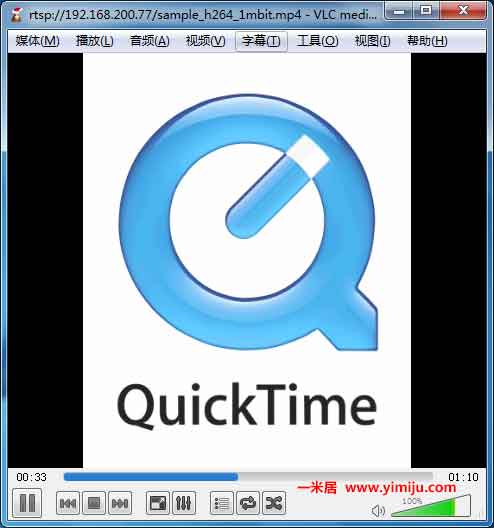
十、启动及开机自动启动:
1、手动运行:
# sudo /usr/local/sbin/DarwinStreamingServer
# sudo /usr/local/sbin/streamingadminserver.pl
备注:
第一个命令为开启DarwinStreamingServer服务,这个服务运行了就可以通过RTSP访问流媒体了;
第二个命令为开启WEB服务器(默认端口1220)。
2、如果要开机自动运行,则把上面两条命令(不用sudo)加到/etc/rc.local文件(exit 0之前)中即可。
希望本文对需要的人有所帮助。
如果你有问题或者疑问,可以在下面给我留言。
在CentOS 6.4上安装Ampache流媒体服务
Linux(Centos下)流媒体服务器Helix配置
CentOS6.4 利用nginx搭建http和rtmp协议的流媒体服务器 (
推荐本站淘宝优惠价购买喜欢的宝贝:
本文链接:https://hqyman.cn/post/25.html 非本站原创文章欢迎转载,原创文章需保留本站地址!
休息一下~~



 微信支付宝扫一扫,打赏作者吧~
微信支付宝扫一扫,打赏作者吧~